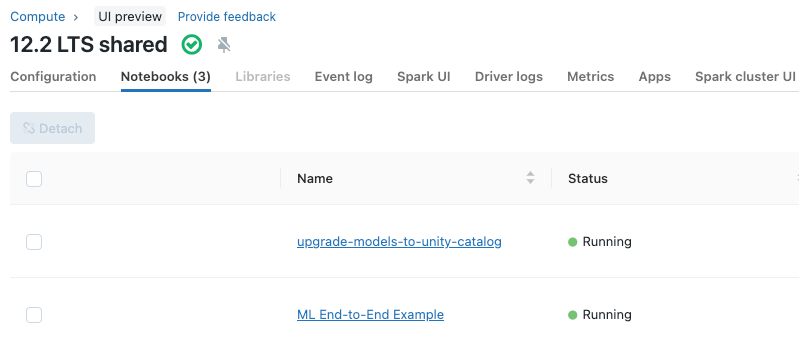Nota
L'accesso a questa pagina richiede l'autorizzazione. È possibile provare ad accedere o modificare le directory.
L'accesso a questa pagina richiede l'autorizzazione. È possibile provare a modificare le directory.
È possibile gestire i notebook usando l'interfaccia utente, l'interfaccia della riga di comando e l'API dell'area di lavoro. Questo articolo è incentrato sull'esecuzione di attività del notebook tramite l'interfaccia utente. Per gli altri metodi, vedere Informazioni sull'interfaccia della riga di comando di Databricks e informazioni di riferimento sull'API dell'area di lavoro.
Abilita schede per taccuini e file
Per una migliore navigazione tra i notebook e i file dell'area di lavoro, attivare la funzionalità delle schede. Passare a Impostazioni > Developer, scorrere verso il basso fino a Funzionalità sperimentalie attivare o disattivare le schede per notebook e file.

L'esperienza delle schede consente di passare rapidamente tra notebook aperti, query e file senza dover navigare nel browser dei file dell'area di lavoro né aprire più schede del browser. È anche possibile aprire e creare notebook in una nuova scheda.
Creare un notebook
Usare il pulsante Nuovo nella barra laterale
Per creare un nuovo notebook nella cartella predefinita, fare clic su + Nuovo nella barra laterale sinistra e selezionare Notebook dal menu.

Databricks crea e apre un nuovo notebook vuoto nella cartella predefinita. Il linguaggio predefinito è quello usato di recente e il notebook viene collegato automaticamente alla risorsa di calcolo usata di recente.
Creare un notebook in qualsiasi cartella
È possibile creare un nuovo notebook in qualsiasi cartella , ad esempio nella cartella Condivisa , seguendo questa procedura:
- Nella barra laterale fare clic su
 Area di lavoro.
Area di lavoro. - Fare clic con il pulsante destro del mouse sul nome di qualsiasi cartella e selezionare Crea > Notebook. Viene aperto un Notebook vuoto nell'area di lavoro.
Crea un notebook in una nuova scheda
Se hai abilitato le schede per notebook e file, puoi anche creare un nuovo notebook da qualsiasi file aperto dell'area di lavoro facendo clic sull'icona + a destra dell'ultima scheda.

Aprire un notebook
Nell'area di lavoro fare clic su un notebook per aprirlo.
Se sono presenti schede per notebook e file abilitati, è possibile aprire un notebook in una nuova scheda facendo clic sull'icona + sulla barra delle schede o facendo clic su un notebook dal browser dell'area di lavoro nel pannello a sinistra.

Clonare un notebook
Per clonare un notebook:
- Con il notebook aperto, fare clic su File sulla barra degli strumenti del notebook, quindi fare clic su Clona....
- (Facoltativo) Modificare il nuovo nome per il notebook.
- (Facoltativo) Fare clic su Sfoglia per modificare il percorso dell'area di lavoro in cui clonare il notebook. Per impostazione predefinita, il notebook verrà clonato nella stessa posizione del notebook corrente.
- (Facoltativo) Deselezionare Includi output per escludere gli output delle celle dal notebook clonato. Per impostazione predefinita, gli output sono inclusi.
- Clicca su clone.
Eliminare un notebook
Per informazioni su come accedere al menu dell'area di lavoro ed eliminare notebook o altri elementi nell'area di lavoro, vedere Usare cartelle e oggetti cartella e Gestire gli oggetti dell'area di lavoro.
Copiare il percorso o l'URL del notebook
Per ottenere il percorso o l'URL del file del notebook senza aprire il notebook, fare clic con il pulsante destro del mouse sul nome del notebook e selezionare Copia percorso > o Copia URL >.
Rinominare un notebook
Per modificare il titolo di un notebook aperto, fare clic sul titolo e modificarlo direttamente oppure fare clic su File > Rinominare.
Controllare l'accesso a un notebook
Se l'account Azure Databricks ha il piano Premium, è possibile usare il controllo di accesso dell'area di lavoro per controllare chi può accedere a un notebook.
Configurare le impostazioni dell'editor
Per configurare le impostazioni dell'editor:
- Fare clic sul nome utente in alto a destra dell'area di lavoro e selezionare Impostazioni dall'elenco a discesa.
- Nella barra laterale Impostazioni selezionare Developer.
Visualizzare i notebook collegati a un cluster
Nella scheda Notebooks nella pagina dei dettagli del cluster vengono visualizzati i notebook recentemente collegati a un cluster. La scheda visualizza anche lo stato del notebook, insieme all'ultima esecuzione di un comando dal notebook.